이 오류는 Ubisoft 사이트 또는 컴퓨터에 설치 한 일부 도구에 로그인하려고 할 때 나타납니다. 더 정확하게 말하면 Ubisoft 계정에 로그인하려고 할 때 문제가 나타나고이 문제로 인해 게임을 플레이하거나 계정을 전혀 사용할 수 없습니다.
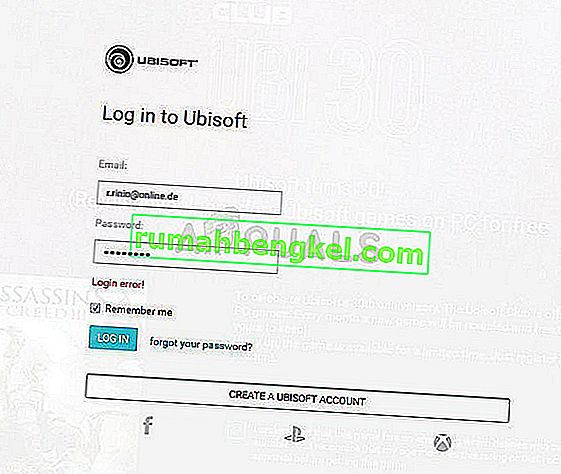
이 문제에 사용할 수있는 몇 가지 방법이 있지만 Ubisoft 웹 사이트 또는 해당 서버의 문제 일 수도 있음을 알고 있어야합니다. 서버의 책임이 아니라면 아래에서 다른 유용한 방법을 찾을 수 있습니다!
Ubisoft 로그인 오류의 원인은 무엇입니까?
이 오류는 종종 브라우저 쿠키 설정으로 인해 발생합니다. Ubisoft는 다른 많은 사이트 및 회사와 마찬가지로 쿠키를 사용하여 중요한 특정 데이터를 저장하며, 해당 사이트로 이동하거나 해당 프로그램을 사용할 때 Ubisoft 로그인 오류를 제거하려면 타사 쿠키를 사용하도록 설정해야합니다.
오류를 일으킬 수있는 또 다른 문제는 Ubisoft의 서버를 지원할 수없는 오래된 네트워킹 드라이버가 있다는 것입니다. 이것은 드물게 발생하지만 온라인 사람들에게 발생했기 때문에 가능하다는 것을 알아야합니다!
브라우저에서 타사 쿠키 차단 해제
타사 쿠키를 차단하는 옵션은 일부 브라우저에서 기본적으로 활성화되어 있지만 많은 사용자가 개인 정보 보호 및 보안상의 이유로이 옵션을 직접 활성화하도록 선택합니다. 그러나 이로 인해 많은 웹 사이트와 온라인 서비스가 불안정 해지고 문제가 발생할 수 있으므로 사용하는 브라우저에서 차단되지 않은 상태로 유지하는 것이 좋습니다!
구글 크롬:
빠른 액세스 표시 줄에서 Chrome 바로 가기 또는 해당 아이콘을 두 번 클릭하고 창의 오른쪽 상단 모서리에있는 세 개의 수직 점을 클릭하고 설정을 선택했는지 확인합니다.
- 아래로 스크롤하여 고급 설정을 확장합니다.
- 개인 정보 및 보안 섹션에서 콘텐츠 설정을 클릭하고 쿠키 항목까지 아래로 스크롤합니다. "타사 쿠키 차단"옵션 끄기

- 브라우저를 다시 시작하고 Ubisoft 로그인 오류가 계속 나타나는지 확인하십시오.
모질라 파이어 폭스:
- 브라우저를 열고 브라우저 창의 오른쪽 상단에있는 메뉴 버튼을 클릭하고 옵션을 클릭합니다. 개인 정보 및 보안 패널로 이동하고 기록 섹션으로 이동합니다.

- "Firefox 작업 사항"항목 옆에있는 드롭 다운 메뉴에서 "사용자 정의 설정 사용"을 선택합니다. "타사 쿠키 허용"옵션이 항상으로 설정되어 있지 않은지 확인하십시오.
- 브라우저를 다시 시작하고 Ubisoft 로그인 오류가 계속 나타나는지 확인하십시오.
인터넷 익스플로러:
- 바탕 화면 또는 시작 메뉴에서 검색하여 컴퓨터에서 Internet Explorer를 엽니 다. 오른쪽 상단에있는 톱니 바퀴 아이콘을 클릭합니다. 열리는 메뉴에서 인터넷 옵션을 클릭하여 관련 연결 설정 목록을 엽니 다.

- 개인 정보 탭으로 이동하여 설정에서 고급을 클릭하십시오.
- 타사 쿠키 옵션에서 선택한 옵션이 수락인지 확인합니다.
- Ubisoft 로그인 오류가 계속 나타나는지 확인하기 전에 변경 사항을 적용하고 브라우저를 다시 시작하십시오.
Microsoft Edge :
- 시작 메뉴에서 검색하거나 옆에있는 검색 버튼을 눌러 Windows 10에서 Edge 브라우저를 엽니 다. 있는 경우 빠른 액세스 표시 줄에서 Edge 아이콘을 클릭 할 수도 있습니다.
- 브라우저의 오른쪽 상단에있는 점 3 개 버튼을 클릭하고 설정 옵션을 클릭 한 다음 고급 설정 섹션으로 스크롤합니다. 고급 설정보기를 클릭하고 쿠키까지 아래로 스크롤합니다.

- 쿠키 차단 안 함 옵션을 선택하고 Edge를 다시 시작하여 변경 사항을 적용하고 오류가 계속 나타나는지 확인하십시오.
소프트웨어 문제 해결 – 네트워크 드라이버 업데이트
위의 방법은 브라우저에서 문제를 경험하는 사용자에게 유용하며 최소 90 %의 경우 문제를 해결할 것입니다. 그러나 Uplay 또는 Ubisoft 게임을 열 때 문제가 발생하면 브라우저를 조정해도 도움이되지 않습니다. 그렇기 때문에 PC에서 네트워크 드라이버를 업데이트 할 때이 방법을 사용할 수 있습니다!
- 먼저 현재 PC에 설치 한 네트워크 드라이버를 제거해야합니다.
- 시작 메뉴 버튼 옆의 검색 필드에 "장치 관리자"를 입력하여 장치 관리자 유틸리티를 엽니 다. 실행 대화 상자를 시작하기 위해 Windows 키 + R 키 조합을 사용할 수도 있습니다. 상자에 "devmgmt.msc"를 입력하고 확인 또는 Enter 키를 클릭합니다.

- "네트워크 어댑터"섹션을 확장합니다. 그러면 PC에서 현재 실행중인 모든 네트워크 어댑터가 표시됩니다.
- 제거 할 네트워크 어댑터를 마우스 오른쪽 버튼으로 클릭하고 "장치 제거"를 선택합니다. 그러면 목록에서 제거되고 장치가 제거됩니다. 드라이버를 완전히 제거할지 묻는 메시지가 나타나면 "확인"을 클릭합니다.

- 컴퓨터에서 사용중인 어댑터를 제거하고 제조업체 페이지로 이동하여 운영 체제에 사용할 수있는 드라이버 목록을 확인하십시오. 최신 버전을 선택하고 저장 한 다음 다운로드 폴더에서 실행하십시오.
- 드라이버를 설치하려면 화면의 지시를 따르십시오. 어댑터가 데스크탑 PC 용 Wi-Fi 동글과 같은 외장형 인 경우 마법사가 컴퓨터에 연결하라는 메시지를 표시 할 때까지 연결이 끊어져 있는지 확인합니다. 컴퓨터를 다시 시작하고 Ubisoft 로그인 오류가 사라 졌는지 확인하십시오.








